4月2024更新:使用我们的优化工具停止收到错误消息并减慢您的系统速度。 立即获取 此链接
- 下载并安装 修复工具在这里。
- 让它扫描你的电脑。
- 然后该工具将 修理你的电脑.
有时,Surface Pen可能无法在Surface机器上使用。 在今天的文章中,我们介绍了常规和特定的故障排除步骤,如果Surface Pen无法编写,打开应用程序或连接到蓝牙,可以遵循这些步骤来帮助您。

如果您的Surface触控笔不墨水,如何解决。
如果您的笔不墨水,请按照下列步骤操作:
- 测试LED照明的操作。 如果LED指示灯不亮,则表示电源故障。
- 运行Windows更新或Surface诊断工具箱。
- 即使已经使用Windows Updates重新启动了界面,也要重新启动它。
- 更换电池。
检查笔的设置。
- 检查光标,手写和向上键的设置
- 转到“开始”
- 个人设置
- 设备
- 笔和Windows墨水
要检查笔的压力设置,请打开Surface应用程序,然后选择“笔”选项卡进行调整。
2024年XNUMX月更新:
您现在可以使用此工具来防止 PC 问题,例如保护您免受文件丢失和恶意软件的侵害。 此外,它是优化计算机以获得最大性能的好方法。 该程序可轻松修复 Windows 系统上可能发生的常见错误 - 当您拥有触手可及的完美解决方案时,无需进行数小时的故障排除:
- 步骤1: 下载PC修复和优化工具 (Windows 10,8,7,XP,Vista - Microsoft金牌认证)。
- 步骤2:点击“开始扫描“找到可能导致PC问题的Windows注册表问题。
- 步骤3:点击“全部修复“解决所有问题。
手动配对
- 转到设置,然后点击更改PC设置。
- 按PC和设备,然后点按“蓝牙”。
- 再次检查是否启用了蓝牙。
- 如果您在设备列表中看到了圆珠笔,请键入它并告诉它删除设备。
- 现在您不再在蓝牙下看到Surface触控笔,请按住上方的紫色触控笔按钮,直到触控笔中央的绿灯开始闪烁(大约7秒)。 这将迫使您的笔重新连接。
- 当笔重新出现在列表中时,按一下,然后说“配对”。
更新表面
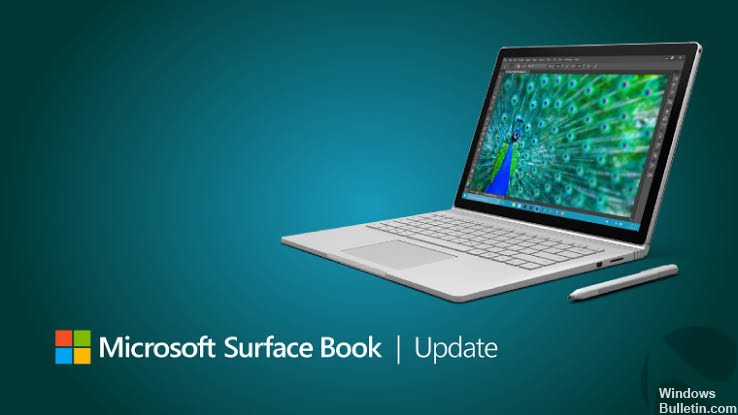
两种类型的更新可确保界面的最佳功能:硬件Surface更新,也称为 固件和Windows 10软件更新。 两种类型一经提供,便会自动安装。 如果您对更新有任何疑问或问题,这里有一些信息可能会对您有所帮助。
- 选择开始>设置>更新和安全> Windows Update。
- 选择检查更新。 如果有可用更新,它们将自动安装。 安装更新后,您可能需要重新启动界面。
检查电池
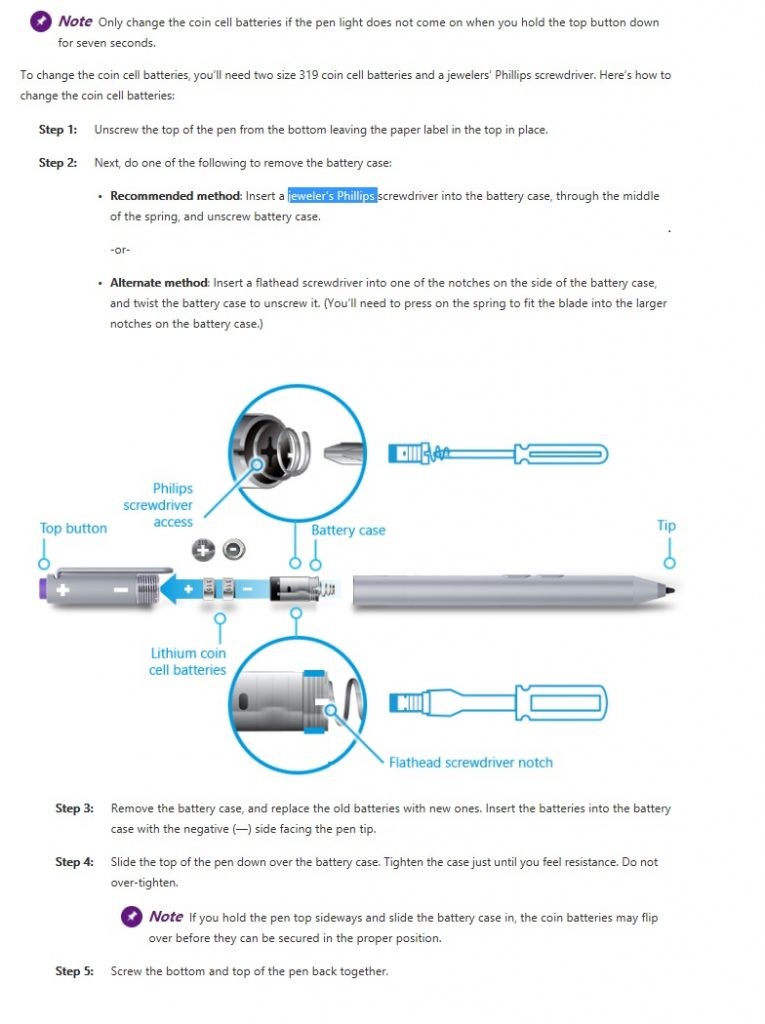
Surface笔需要使用AAAA电池-随笔提供。 因此,如果您的笔突然停止响应,即它没有书写并且所有按钮都不起作用,那么您应该尝试的第一件事就是更换电池。 为此,请从下方松开笔的顶部并取出旧电池。
您的笔还包含两节319纽扣电池。 如果笔不工作,并且下面第2步中的指示灯不闪烁,则可能需要更换它。 因为它需要十字螺丝刀,所以它更加复杂。
https://support.microsoft.com/en-ph/help/4023523/surface-troubleshoot-microsoft-surface-pen
专家提示: 如果这些方法都不起作用,此修复工具会扫描存储库并替换损坏或丢失的文件。 在问题是由于系统损坏引起的大多数情况下,它都能很好地工作。 该工具还将优化您的系统以最大限度地提高性能。 它可以通过以下方式下载 点击这里

CCNA,Web开发人员,PC疑难解答
我是计算机爱好者和实践IT专业人员。 我在计算机编程,硬件故障排除和维修方面拥有多年的经验。 我专注于Web开发和数据库设计。 我还拥有网络设计和故障排除的CCNA认证。

